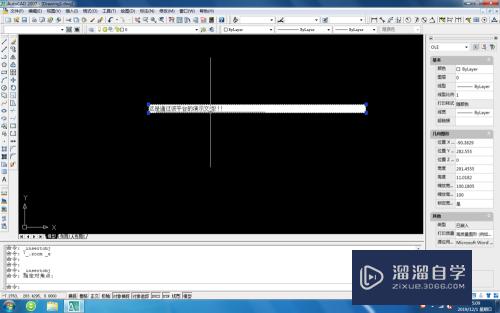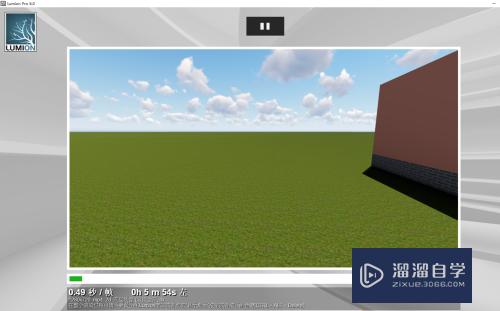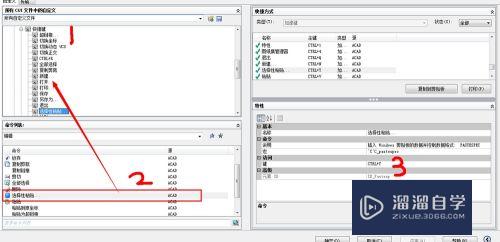草图大师卡顿该怎么解决(草图大师卡顿该怎么解决视频)优质
草图大师是一款功能强大的图形绘制软件。丰富的图纸设计功能。帮助用户提高作图效率。但有时候在使用软件制图的时候。会出现卡顿。闪退等情况。那么面对草图大师卡顿该怎么解决?小渲这就来告诉大家。
图文不详细?可以点击观看【草图大师免费视频教程】
工具/软件
硬件型号:华为MateBook D 14
系统版本:Windows7
所需软件:草图大师2018
方法/步骤
第1步
草图大师(Sketch Up)运行时出现卡顿。运行不流畅的现象。
第2步
草图大师(Sketch Up)属于绘图类软件。运行时占用系统资源比较高造成卡顿。
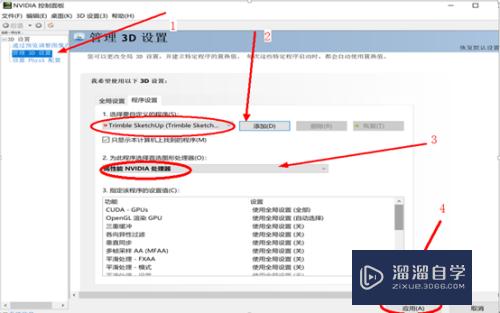
第3步
草图大师属于绘图类软件。比较依赖显卡性能。一般显卡调用默认为系统默认方式。通过设置NVIDA显卡的调用方式可解决GPU调用不足问题。
第4步
鼠标右键单击空白桌面或在右下角任务栏中打开NVIDIA控制面板。点击管理3D设置>程序设置>添加。选择Trimble SketchUp。鼠标左键双击。
第5步
在“2.未此程序选择首选图形处理器(O):”中。选择高性能NVIDIA处理器。点应用。
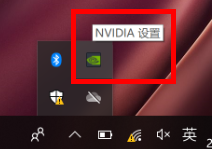
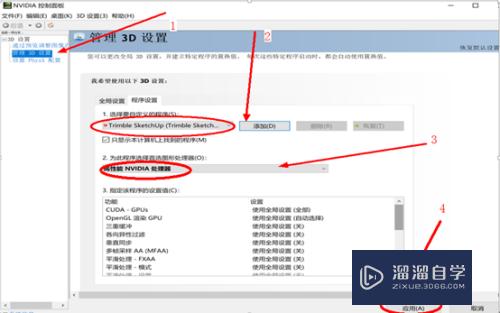
第6步
系统图形设置
点击左下角的开始菜单。点“设置”。在弹出的页面中点击“游戏”。
在弹出页面中点击“图形设置”。
再点击“浏览”。打开草图大师安装目录。选中该软件执行文件。点击添加。
再点击“选项”。在弹出的对话框中选择“高性能”。点击“保存”。
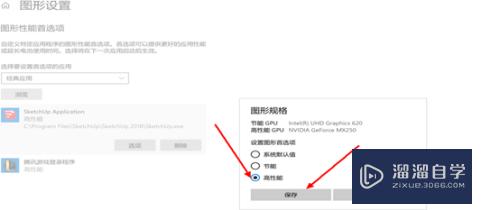
第7步
在弹出页面中点击“图形设置”。
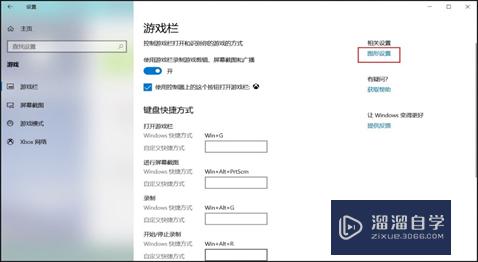
第8步
再点击“浏览”。打开草图大师安装目录。选中该软件执行文件。点击添加。
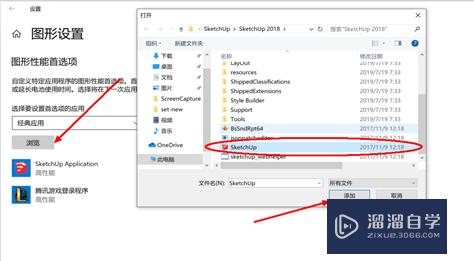
第9步
再点击“选项”。在弹出的对话框中选择“高性能”。点击“保存”。
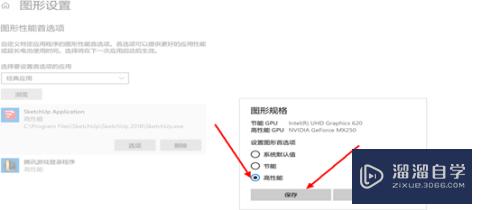
第10步
软件设置注意:不同版本可能没有该项设置。 打开草图大师。点击窗口>系统设置>OpenGL,勾选启用硬件加速。
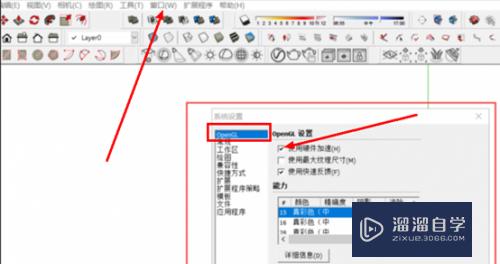
第11步
打开草图大师。点击窗口>系统设置>OpenGL,勾选启用硬件加速。
总结
第1步
请仔细阅读以上步骤。一定可以解决你的问题
以上关于“草图大师卡顿该怎么解决(草图大师卡顿该怎么解决视频)”的内容小渲今天就介绍到这里。希望这篇文章能够帮助到小伙伴们解决问题。如果觉得教程不详细的话。可以在本站搜索相关的教程学习哦!
更多精选教程文章推荐
以上是由资深渲染大师 小渲 整理编辑的,如果觉得对你有帮助,可以收藏或分享给身边的人
本文地址:http://www.hszkedu.com/71725.html ,转载请注明来源:云渲染教程网
友情提示:本站内容均为网友发布,并不代表本站立场,如果本站的信息无意侵犯了您的版权,请联系我们及时处理,分享目的仅供大家学习与参考,不代表云渲染农场的立场!